win11任务栏怎么设置透明 win11如何设置任务栏透明
win11作为微软最新发布的操作系统,带来了一系列全新的设计和功能。其中,任务栏的透明效果成为用户们追捧的焦点之一。设置任务栏透明度可以为桌面增添一份现代感和个性化,让用户的使用体验更加出色。接下来,我将为大家介绍win11任务栏怎么设置透明效果,下面带来两种简单的方法,一种是直接在系统中设置,另一种是通过工具实现,一起来瞧瞧吧!
win11如何设置任务栏透明
方法一:
1、点击“开始”菜单,打开“设置”。
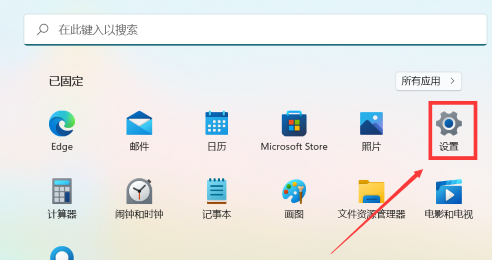
2、选择“个性化”,点击“颜色”。
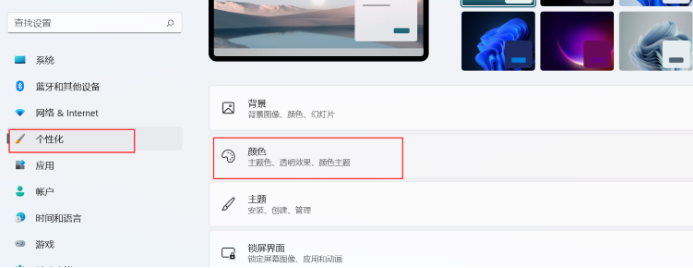
3、开启“透明效果”即可。

方法二:
1、打开微软商店。
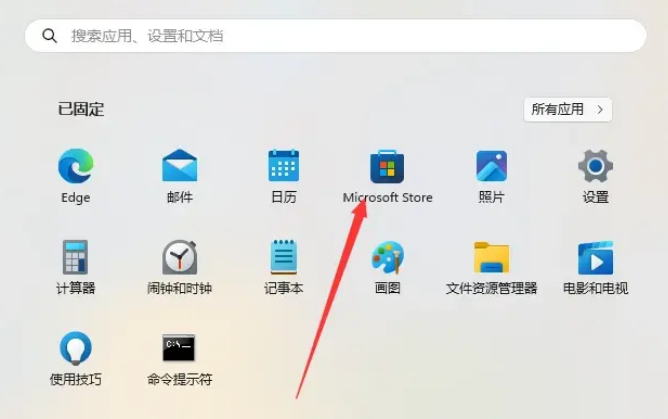
2、输入“translucentTB”,选择汉化by tpxxn。
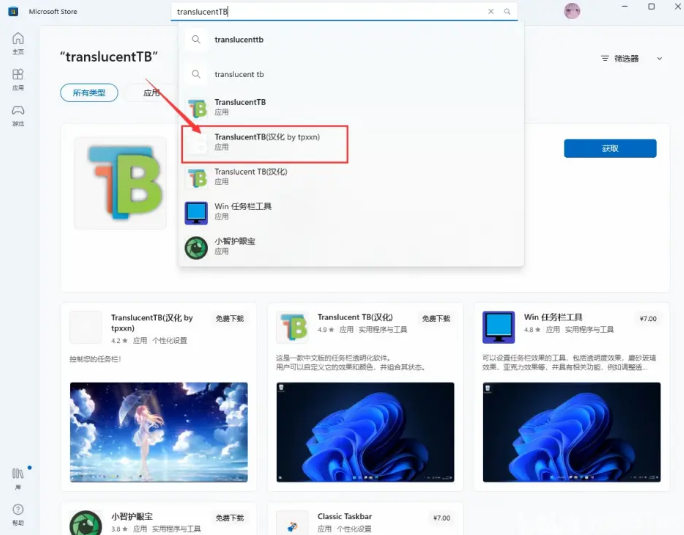
3、下载安装后,选择启动,启动后就可以看到任务栏变成透明的了。
以上是win11如何设置任务栏透明的方法。通过简单的操作,我们可以轻松地在win11中设置任务栏的透明度,为桌面带来独特的视觉效果。这不仅可以让我们的操作系统更加现代化,还可以增添个性化的风格。小伙伴们不妨尝试设置任务栏的透明度,给你的win11系统注入一份新鲜的风格吧!
最新推荐
-
excel怎么把一列数据拆分成几列 excel一列内容拆分成很多列

excel怎么把一列数据拆分成几列?在使用excel表格软件的过程中,用户可以通过使用excel强大的功能 […]
-
win7已达到计算机的连接数最大值怎么办 win7连接数达到最大值

win7已达到计算机的连接数最大值怎么办?很多还在使用win7系统的用户都遇到过在打开计算机进行连接的时候 […]
-
window10插网线为什么识别不了 win10网线插着却显示无法识别网络

window10插网线为什么识别不了?很多用户在使用win10的过程中,都遇到过明明自己网线插着,但是网络 […]
-
win11每次打开软件都弹出是否允许怎么办 win11每次打开软件都要确认

win11每次打开软件都弹出是否允许怎么办?在win11系统中,微软提高了安全性,在默认的功能中,每次用户 […]
-
win11打开文件安全警告怎么去掉 下载文件跳出文件安全警告

win11打开文件安全警告怎么去掉?很多刚开始使用win11系统的用户发现,在安装后下载文件,都会弹出警告 […]
-
nvidia控制面板拒绝访问怎么办 nvidia控制面板拒绝访问无法应用选定的设置win10

nvidia控制面板拒绝访问怎么办?在使用独显的过程中,用户可以通过显卡的的程序来进行图形的调整,比如英伟 […]
热门文章
excel怎么把一列数据拆分成几列 excel一列内容拆分成很多列
2win7已达到计算机的连接数最大值怎么办 win7连接数达到最大值
3window10插网线为什么识别不了 win10网线插着却显示无法识别网络
4win11每次打开软件都弹出是否允许怎么办 win11每次打开软件都要确认
5win11打开文件安全警告怎么去掉 下载文件跳出文件安全警告
6nvidia控制面板拒绝访问怎么办 nvidia控制面板拒绝访问无法应用选定的设置win10
7win11c盘拒绝访问怎么恢复权限 win11双击C盘提示拒绝访问
8罗技驱动设置开机启动教程分享
9win7设置电脑还原点怎么设置 win7设置系统还原点
10win10硬盘拒绝访问怎么解决 win10磁盘拒绝访问
随机推荐
专题工具排名 更多+





 闽公网安备 35052402000376号
闽公网安备 35052402000376号